advertisement
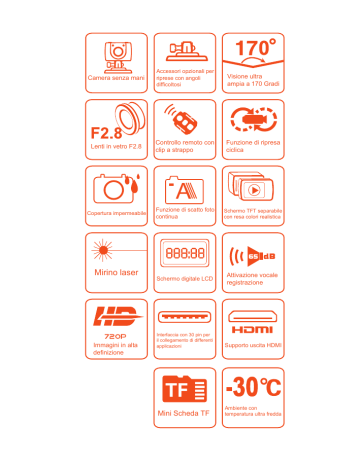
Camera senza mani
Accessori opzionali per riprese con angoli difficoltosi
Visione ultra ampia a 170 Gradi
Lenti in vetro F2.8
Controllo remoto con clip a strappo
Funzione di ripresa ciclica
Copertura impermeabile
Funzione di scatto foto continua
Schermo TFT separabile con resa colori realistica
Mirino laser
Schermo digitale LCD
Attivazione vocale registrazione
Immagini in alta definizione
Interfaccia con 30 pin per il collegamento di differenti applicazioni Supporto uscita HDMI
Mini Scheda TF
Ambiente con temperatura ultra fredda
Contenuti
Precauzioni...........................................................................................1
Prefazione.............................................................................................1
Certificazione Prodotto..........................................................................1
Sguardo sul Prodotto............................................................................1
Struttura del Prodotto...........................................................................2
Funzioni e Opzioni................................................................................3
Istallazione............................................................................................4
Istruzioni Operative............................................................................4-5
Parametri dei Settaggi........................................................................6-7
Operazioni.......................................................................................8-12
Immagazzinamento Dati e Riproduzione.............................................13
Adattatore..........................................................................................14
Accessori Standard.............................................................................14
Accessori Opzionali.............................................................................15
Specifiche e Parametri.........................................................................15
Comunicazioni FCC..............................................................................16
Comunicazioni Inerenti alla Copertura Impermeabile.............................16
EN
DE
FR
ES
EL
SV
NL
PL
IT
DA
Precauzioni
1.Questa camera è un prodotto di precisione. Si prega di non lasciarla cadere o di colpirla in modo violento.
2.Tenere lontana questa camera da ogni oggetto che sia fonte di campo magnetico, come motori e magneti o qualsiasi oggetto che emetta onde radio come antenne, visto che un grande campo magnetico può creare errori nella Rollei Bullet 3S 720P o causare Danni ai dati audio e video.
3.Non esporre la camera ad alte temperature o al sole diretto.
4.Tenere la scheda Micro SD lontano dai forti campi magnetici della TV, casse o magneti. Non mettere la scheda vicino a fonti di elettricità potenziale statica o causerete la perdita di dati.
RU
HU
PT
FI
NO
5.Se la camera si surriscalda, fuma o emette odore in caricamento, sconnetterla subito dall’alimentatore della corrente per evitare il rischio di fuoco.
6.Tenere la Rollei Bullet 3S 720P lontana dalla portata dei bambini, visto che il filo dell’alimentazione può essere pericoloso per la salute dei bambini in caso venga mal utilizzato può causare soffocamento o elettro shock.
7.Si prega di mantenere questo prodotto in un luogo fresco , asciutto e senza la presenza d polvere.
TR
Prefazione
Grazie per aver comprato la nostra camera digitale “hands-free” (senza utilizzo di mani) mini high definition Rollei Bullet 3S 720P . Con le sue piccole dimensioni e il design integrato, la camera
“hands-free” Rollei Bullet 3S 720P è semplice da utilizzare. Supporta la alta definizione e la tecnologia per la cattura delle immagini in movimento, può registrare scene reali moltissime attività in tempo reale in ogni istante e in ogni luogo, in modo tale da poter condividere le vostre esperienze emozionanti con la vostra famiglia e I vostri amici.
Questo Manuale spiega come utilizzare e istallare la Rollei Bullet 3S 720P e vi offre informazioni dettagliate incluse le istruzioni di utilizzo, operazioni e istallazione oltre alle specifiche tecniche dell’apparecchio. Si prega di leggere questo Manuale con attenzione in odo da comprenderlo prima dell’uso della camera e tenerlo ben presente come guida di riferimento.
Certificazione Prodotto
Come certificazione di tali organizzazioni autorevoli quali FCC e CE, questo prodotto fa parte degli standard raccomandati e quindi garantisce la salute dell'utente.
Questo prodotto e stato creato solamente per uso privato!
Sguardo sul Prodotto
Come camera digitale sportiva da utilizzarsi senza tenerla in mano, questo prodotto può performare funzioni ottimali come camera digitale alta definizione, immagazzinamento di dati audio, visione in tempo reale, attivazione vocale della registrazione video, fotografie, visualizzazione del tempo, controllo remoto, zoom digitale, schermo a colori TFT, tasti multifunzionali, indicatore laser, USB ad alta velocità per la trasmissione dati, funzione di output HDMI alta definizione, accensione rapida, spazio di memoria sulla scheda rapido, caricamento vi AUSB. E’ possibile inoltre avere accessori opzionali, questo dispositivo integra alter tecnologie e può essere utilizzato per fotografare qualsiasi cosa, in ogni momento e in ogni luogo.
Non buttateli! Vi Preghiamo di Riciclarli!
-1-
Struttura del Prodotto (spiegazione disegno)
3
4
1
2
5
14 15 16 17 18 19 20 21
1
1 1
0
12
1 3
2 2
23 24
27
6 7 8 9
(1).TFT schermo (2).Tasto Menù
(3).Tasto su (4).Tasto sinistra
(5).Tasto giù (6).Tasto Richiama
(7).Tasto OK (8.)Tasto rilascio TFT
(9).Buco Lanyard (10).Buzzer
(11).Slot scheda SD (12).Tasto Destro
(13).Uscita interfaccia USB (14).Registra
(15).Indicatore verde video/registrazione voce (16).Adattatore Elettricità
(17).Microfono (18).Indicatore rosso di funzionamento o carica
(19).Parte Schermo LCD (20).Otturatore
(21).Interruttore VOX (22).Lenti camera
(23).Indicatore (rosso) di registrazione video/foto (24).Trasmettitore laser
(25).Uscita interfaccia AV (26).Uscita interfaccia HDMI
(27).Interfaccia Innesto
2 5
2 6
PT
FI
NO
IT
DA
TR
EL
SV
NL
PL
RU
HU
EN
DE
FR
ES
-2-
PT
FI
NO
IT
DA
TR
EL
SV
NL
PL
RU
HU
EN
DE
FR
ES
Funzioni e Opzioni
> 17 0 ° Grandangolo con lente di Apertura f/ 2.8;
> 5 .0 Mega, camera ad alta definizione, supporta registrazione in alta definizione 720P ;
>Funzione scatto fotografico, supporta una risoluzione massima di 3200x2400;
>Funzione indicatore laser;
>Funzione zoom digitale 4X;
>Funzione registrazione video sincronizzata con laser;
>Funzione Registrazione continua;
>Funzione registrazione vocale;
>Grazie allo schermo LCD e lo schermo principale TFT è possibile visionare differenti lavori in tempo reale;
>Grazie alla copertura impermeabile, il grado di impermeabilità è IP68, la profondità di impermeabilità è
60 metri e possiede due coperture;
>Schermo TFT, per vedere i video registrati e le foto;
>Registrazione video attivabile vocalmente per supportare i comandi di registrazione vocale e selezionare solo i video richiesti, supporta un lungo tempo in modalità standby;
>Con la batteria integrata al litio di lunga durata che può essere ricaricata;
>Migliore effetti di immagine, tre uscite video differenti per la vostra scelta:
720P (1280x720) 30f/s, WVGA (848x480) 60f/s, QVGA (320x240) 30f/s;
>Indicatore della carica della batteria e indicatore di scheda Micro SD
>Registrazione dinamica in alta definizione, supporta l'adattamento veloce ad ambienti luminosi e bui;
>Esposizione automatica, bilanciamento automatico del bianco, semplicità di utilizzo;
>Design esteriore fine e ben curato
>Interfaccia HDMI alta definizione e interfaccia uscita AV per connettere dispositivi alta definizione o TV per vedere i file;
>Supporta Scheda Micro SD 32 G massimo (non inclusa)
>Alta fedeltà al colore, dando immagini chiare e realistiche;
>La Rollei Bullet 3S 720P può essere utilizzata tramite comando remoto per registrare e scattare foto usando il comando wireless con codice unico di affiliazione, evitando interferenze con altri comandi remoti;
>Registrare video .MOV che possono essere mostrati direttamente sul vostro PC o messi su Websites.
>Funzione di auto standby per risparmio energetico;
>Supporta riavvolgimento e svolgimento veloce ed è possibile saltare contenuti passando al prossimo segmento (quando connessa con un lettore con schermo TFT);
>Supporta il settaggio del tempo (funzione RTC) e funzione di sovrapposizione tempo;
>Supporta USB 2.0;
>Microfono integrato, offrendo effetti registrati di alta qualità
>Accessori vari per sport realizzati espressamente per riprese sportive;
>Buona resistenza sismica;
>Differenti modalità fotografiche, foto singola, tre foto consecutive, fotografie consecutive;
>Salvataggio automatico dei settaggi.
-3-
Istallazione
1.La Rollei Bullet 3S 720P può essere utilizzata sia in modalità normale che in modalità senza utilizzo di mani
EN
DE
(non-hand-held) combinandola con differenti accessori. La camera può essere istallata dove volete, può essere
FR anche utilizzata sott'acqua grazie alla cassa impermeabile che vi permetterà di filmare anche sott'acqua.
La istallazione è spiegata di seguito:
(1)Installazione e rimozione dello schermo TFT e del corpo centrale
ES
EL
SV
Schermo TFT Corpo centrale
Installare lo schermo TFT sopra il corpo centrale
(2)Istallazione della cassa impermeabile e del corpo principale
Corpo principale
Cassa impermeabile
Istallare il corpo principale dentro la casa impermeabile
Disinserire il corpo centrale: Spingere fuori lo schermo dovo aver schiacciato il pulsante di rilascio.
Note per usare la cassa impermeabile
★ Maneggiare con cura per evitare di danneggiare la cassa impermeabile danneggiando fisicamente l'apparecchio lasciandolo cadere
★ Si prega di pulire con acqua denaturalizzata il più velocemente possibile dopo averla usata e asciugarla con cura per evitare ruggine
2.Istallazione del controllo remoto
Esiste un controllo remoto separato assieme alla Rollei Bullet 3S 720P . Si prega di istallare il controllo
TR remoto nella corretta posizione basta sui seguenti accessori:
(1)Velcro (2)Clip (supporti) (3)Nastro di Fissaggio (opzionale)
PT
FI
NO
IT
DA
NL
PL
RU
HU
Nota :Il telecomando non è impermeabile.
Istruzioni Operative
Preparazioni prima dell'uso:
(1)Accendere e controllare l'alimentazione della Rollei Bullet 3S 720P .
Spostare l'interuttore verso "ON" per accendere la camera.Dopo che l'indicatore rosso si illumina costantemente, la corrispondente icona nel segmento LCD dello schermo si illuminerà per entrare nella modalità normale di "Preview".
A questo punto, i seguenti oggetti verranno visualizzati sullo schermo LCD:
A.Modalità registrazione: La modalità corrente di registrazione può essere visionata nell'angolo in alto a sinistra della parte LCD dello schermo. Il simbolo " " indica la modalità registrazione e " " indica la modalità registrazione voce;
B.Scattare foto istantanee: L'icona delle fotografie " " può essere visualizzata nella parte LCD dello schermo. L'icona lampeggerà quando scatterete una foto;
C.Icona dell'alimentazione: L'icona dell'alimentazione " " può essere visualizzata nell'angolo destro in alto della parte LCD dello schermo. L'icona sarà brillante costantemente dopo che il sistema inizierà a funzionare; quando l'icona sparirà vorrà dire che la Rollei Bullet 3S 720P è spenta o in modalità "Standby";
-4-
PT
FI
NO
IT
DA
TR
EL
SV
NL
PL
RU
HU
EN
DE
FR
ES
D.Durata della registrazione. La durata del video corrente è mostrata nel mezzo della sezione LCD dello schermo, come " ". La durata della registrazione video inizierà ad essere visualizzata quando premerete il tasto "Registra" una volta, e si fermerà quando lo schiaccerete un'altra volta.
Nota: La durata della registrazione nella parte LCD dello schermo e sullo schermo TFT è mostrata in modo sincronizzato.
E.Indicatore di carica della batteria: L'icona della carica della batteria " " può essere visualizzata nella parte sinistra bassa della parte LCD dello schermo e indica il iivello attuale di carica della batteria dopo l'avvio. Più griglie nere indicheranno una carica maggiore al contrario ci sarà poca carica.
Nota:L'icona di carica della batteria non verrà mostrata nella modalità "standby" o quando la camera sarà spenta;
F.Connessione USB: L'icona modalità USB " " può essere visualizzata nella parte LCD dello schermo e indica se la macchina è connessa o meno ad un computer. L'indicatore verde si accende a sinistra lampeggiando lentamente. L'icona sarà illuminata dopo che la macchina sarà connessa con un computer all'avvio e non sarà invece mostrata quando la camera non sarà connessa ad un PC.
G.Indicatore delle capacità della scheda TF: L'icona della capacità della scheda TF " " può essere visualizzata nella parte destra in basso della sezione LCD dello schermo, indicando la capacità della scheda TF. Più tacche nere saranno presenti maggiore sarà lo spazio a disposizione e il contrario significherà l'opposto. La luce verde a sinistra vi indica quando la scheda sarà senza memoria.
A questo punto, i seguenti oggetti saranno mostrati sullo schermo TFT:
A..Modalità lavoro: L'icona di registrazione " " nella parte alte sinistra dello schermo TFT indica che si è nella fase "Standby" della registrazione video;
B.Carica della batteria: L'icona della carica della batteria " " nella parte bassa a sinistra nell'angolo dello schermo TFT indica la carica della batteria;
C.Risoluzione video per registrazione 720/30,WVGA/60,QVGA nell'angolo basso a sinistra dello schermo
TFT inca che il sistema è in modalità "Standby" di registrazione nella risoluzione video
720/30,WVGA/60,QVGA ;
D.Capacità di archiviazione: Informazioni come questo spazio su scheda esterna " " e lo spazio rimasto
" " possono essere visionate nell'angolo destro in basso dello schermo TFT;
E.Non può rispondere ad operazioni come "<" and ">" nello stato precedente;
F.La Rollei Bullet 3S 720P può essere caricata tramite cavo USB. Un "indicatore rosso di Lavoro/Carica" nella parte altra della macchina lampeggerà lentamente in carica e si illuminerà costantemente dopo il raggiungimento della carica completa. L'intera durata della carica è di 3 ore e mezza;
Nota: Prima dell'uso, vi preghiamo di visionare se avete abbastanza carica di batteria. In caso di carica della batteria bassa, si prega di ricaricare la Rollei Bullet 3S 720P attaccandola ad una presa di corrente o tramite USB. Un "indicatore rosso di Lavoro/Carica" lampeggerà lentamente in carica e rimarrà rosso con l'icona " " all'avvenimento della carica completa della batteria mostrando l'icona nella schermo TFT.
(2)Formattare la scheda Micro SD: Si prega di utilizzare solamente la scheda ad alta velocità Micro SD e formattarla con con la Rollei Bullet 3S 720P prima del normale uso.
Nota: Si prega di accertarsi che i file all'interno della memoria non siano necessari prima di eseguire l'operazione. I file bloccati verranno comunque rimossi con questa operazione di formattazione.
(3)In modalità "Preview" premere il tasto "M" per entrare nell'interfaccia del menù, premere il tasto ">" per tornare all'interfaccia dei settaggi" ",premere il tasto per selezionare il menù "Data/Tempo", e dopo premere il tasto "OK" per entrare nell'interfaccia dei settaggi "Data/Tempo" (Nota: Premendo il tasto "M" si può uscire dall'interfaccia dei settaggi) Il numero giallo indica la posizione corrente del cursore. Premendo i tasti "<" o ">"si può muovere il cursore e selezionare data e tempo. Premere il pulsante
"OK" per confermare e questo numero tornerà rosso e il valore di data e tempo verranno cambiati. Dopo di questo premere "OK" nuovamente per finalizzare; In fine, muovere il cursore verso " " attraverso "<" o ">" e premere "OK" per confermare date e tempo cambiati.
-5-
Parametri dei Settaggi:
In modalità "Preview" premere il tasto "M" per entrare nell'interfaccia del menù, premere "<" o ">" per muovere il cursore a destra o sinistra e premere "+" o "-" per muovere il cursore su o giù. Dopo aver selezionato il menù premere
"OK" per selezionare il menù e premere "M" nuovamente per uscire.
(1)Settaggi dei parametri della camera:
a.Risuluzione video dell'immagine: Seleziona 720/30,WVGA/60,QVGA ;
b.Bit tasso: la frequenza di campionamento di trasformare l'immagine in segnali digitali per la registrazione video.
Opzioni nella modalità di registrazione : 720P (8M/4M) .
Nota: il tasso di punta di alta rende l'immagine chiara e file di grandi dimensioni.
c.Fotografia laser in sincronia: Attivare o disattivare il trasmettitore laser;
d.Modalità scatto: Selezionare modalità registrazione video " " o registrazione voce " ";
Nota : a.Sotto la voce modalità registrazione premere il tasto "Registra" una volta, il sistema inizierà a registrare, la durata della registrazione della voce è mostrata in basso dello schermo TFT e l'indicatore verde lampeggerà lentamente; se premerete
“Registra" nuovamente, il sistema fermerà la registrazione e salverà il file audio corrente, l'indicatore verde è spento e l'indicatore rosso rimane brillante (il corrispondente simbolo è accesso nella parte LCD dello schermo), e ritornerà alla modalità "Preview".
b.Il processo di registrazione della voce risponde solamente alle operazioni di "Registra", "Spegni" e
"Interruttore VOX"; se deciderete di accendere "interruttore VOX" in modalità registrazione voce, la registrazione della voce si fermerà e il file sarà salvato automaticamente.
c.L'icona laser sarà visualizzata nell'angolo sinistro in alto dell'interfaccia "Preview"quando verrà accesa la funzione di fotografia laser sincronizzata, questo indica che il sistema è in modalità fotografia. A questo punto, il laser verrà acceso quando inizierete la registrazione e sarà spento quando la fermerete.
(2)Settaggi dei parametri della camera a.Foto singola: La modalità fotografica è settata automaticamente in foto singola quando si accende la camera; Premere "Otturatore" per scattare una sola foto; b.Tre fotografie in sequenza: Premere il tasto "Otturatore" per premere tre foto consecutive; c.Foto continue: Fare una foto ogni 2s/3s/5s/10s/20s/30s, fino a premere nuovamente il tasto della memoria o della carica.
d.Timer interno: Selezionare il timer interno di ritardo del tempo (0s, 5s o 10s). Premere "M" per ritornare alla modalità "Preview" dopo la selezione; Se l’opzione “Timer interno prefissato” è stata selezionata, ma la macchina è stata fatta ripartire senza premere il tasto “Otturatore”, la macchina selezionerà automaticamente il “Timer interno prefissato”con l’opzione 0s; e.Risoluzione dell’immagine: Selezionare 3M, 5M ,8M (interpolati) ;
(3) Settaggio dei parametri dei settaggi: a.Tonalità dei tasti: Accendere o spegnere il suono dei tasti;
Nota:La voce o le foto e le registrazioni video non possono essere spente attraverso questa funzione.
Può solamente essere spento il tasto operazione voce e non c’è interruttore da spegnere nella modalità fotografica e in quella di registrazione video nel sistema di questa macchina.
b.Autotemporizzazione indicatore: si prega di accendere/spegnere prima del time sé; l'impostazione predefinita
è "ACCENDERE".
c.Visualizzazione del tempo: Si prega di settare prima dell’uso: la macchina registrerà automaticamente la data delle fotografie e il tempo nel quale verrà scattata la foto mostrandoli nell’angolo in basso a destra nel file; d Copertura “Loop”: Il file audio/video sarà salvato in odo automatico in segmenti ogni 15 minut quando si selezionerà la modalità “Copertura Loop”; se non sarà settata, il file video/audio sarà salvato automaticamente in segment iogni 30 minuti.
PT
FI
NO
IT
DA
TR
EL
SV
NL
PL
RU
HU
EN
DE
FR
ES
-6-
PT
FI
NO
IT
DA
TR
EL
SV
NL
PL
RU
HU
EN
DE
FR
ES
Nota:
Il segmento attuale del file è determinato dalla dimensione del file, ma non determinato dal tempo reale del file, questo per dire, che il file sarà segmentato più volte rispetto agli standard 15/30 minuti in condizioni di oscurità.
e Standby automatico: Selezionare lo standby automatico impostandolo a minuti 0, 2, 5 o 10. In caso che non ci sia nessuna operazione dopo la selezione, il sistema inizierà a contare in ogni caso e si arresterà in modalità “Standby” dopo il tempo che era stato precedentemente fissato. Se c’è invece in atto qualsiasi operazione, il sistema ricalcolerà il tempo. Se la registrazione video o l’otturatore è in funzione nel processo di standby, la Rollei Bullet 3S 720P si accenderà nuovamente,Il valore di default di standby è 5 minuti quando viene resettato ai volori di fabbrica; ef.Il formato di uscita TV: NTSC o PAL; il formato di uscita video verso una TV può essere selezionato. Se il formato selezionato è cambiato, si prega di scollegare il cavo AV e di reinserirlo per rendere I parametri aggiornati; g.Formato: Dopo aver confermato che tutti I file registrati non sono da salvare, tutti i file possono essere rimossi formattando la memoria;
Nota:Se non c’è nessuna scheda inserita, la memoria della macchina verrà formattata, dopo aver inserito una scheda, il sistema formatterà la scheda inserita, ma non formatterà la memoria dell macchina; h.Settaggi di Fabbrica: L’operazione resetta I parametri di settaggio a quelli di default della macchina appena uscita dalla fabbrica. Dopo aver resettato, il sistema setterà la modalità di visualizzazione dei submenù del “Menù” in Inglese. Premere “M” per entrare nella selezione menu, premere “<” o “>” per accedere al menu “Settaggi”, premere “-“ per selezionare l’opzione “Linguaggi” e così può essere scelta la lingua Inglese . Il sistema setterà il tempo a 01.01.2012
se si sceglierà di tornare ai parametri di default della fabbrica; i.Linguaggio: “Inglese”, “Tedesco”, “Francese”, “Italiano”, “Spagnolo”, “Portoghese”, “Olandese”,
“Polacco”, “Russo”, “Danese”, “Svedese”, “Norvegese”, “Finlandese”, “Ungherese”, “Turco”, “Greco”, possono essere selezionati attraverso I tasti “Destra” e “Sinistra”.
j.Frequenza della sorgente luminosa: Selezionare la frequenza della sorgente luminosa a 50Hz o 60Hz, a seconda della griglia locale di frequenza, per evitare che lo schermo sfarfalli nella modalità “Preview” o nella registrazione video; k.Data/Tempo: Il tempo può essere aggiustato e modificato. Sarà mostrato nell’angolo destro in basso del file video o del file fotografico quando si registrerà o fotograferà;
Nota: Premendo “M” nel submenù vi permetterà di uscire da esso.
-7-
Operazioni
1.Inserite la scheda Micro SD
Nota: Si prega di selezionare classe 6 schede Micro SD.
2.Girare l'interruttore dell'accensione su “ON” per accendere la camera. L'indicatore rosso lampeggera e la Rollei Bullet 3S 720P entrerà nella modalità “Preview”.
Nota: a.In caso di batteria scarica, vedrete l'icona “ “ e il messaggio “Batteria scarica” nello schermo TFT.
b.Se nessuna scheda Micro SD verrà inserita, vedrete l'icona della scheda Micro SD “ “ sullo schermo TFT.
3.Registrazione video:
(1)Registrazione manuale:
Premere il tasto “Registra” una volta in modalità “Preview” e la camera comincerà a registrare, la durata della registrazione sarà mostrata nella parte destra in basso dello schermo TFT, un “Indicatore Verde di
Registrazione Video/Voce” e l'indicatore frontale “Rosso di Registrazione/Fotografia” lampeggerà lentamente e la durata della registrazione sarà mostrata nel segmento LCD dello schermo normalmente. Il processo di registrazione video risponderà solo alle opzioni di zoom in (tasto “+”) e zoom out (tasto “-”), se premerete il tasto “Registra” nuovamente, il sistema arresterà la registrazione e salverà I dati video attuali, l'indicatore verde frontale di registrazione video si spegnerà, la Camera ritornerà allo stato “Preview” e la durata della registrazione mostrata nel segmento LCD dello schermo sparirà.
Nota: a.Girare l'interruttore su “OFF” durante la registrazione, il sistema salverà I dati video correnti e si spegnerà; b.Se la carica della batteria è bassa in registrazione video, il sistema salverà il file corrente e vi avvertirà con il messaggio "Batteria Scarica" nello schermo TFT fino a che la macchina non sarà spenta e entrerà automaticamente in modalità "Standby".
c.Se lo spazio della memoria è pieno in registrazione video, il sistema salverà i dati correnti registrati, dandovi il messaggio " Out of Memory " sullo schermo TFT e tornerà alla modalità "Preview". La durata della registrazione video sullo schermo LCD sparirà dalla vista.
d.Nella modalità ciclica di registrazione, il sistema salverà automaticamente il file ogni 15 minuti ; e.Dopo la completa carica, si potrà continuare a registrare nei per un tempo di circa 2 ore e 30 minuti;
La registrazione della voce in modo continuo dura circa tre ore e mezza.
f.Nella modalità controllo voce, il sistema inizierà a registrare quando la voce ambientale supererà i 65dB e l'indicatore verde lampeggerà lentamente; se la voce ambientale sarà meno di 65dB per almeno 2 minuti il sistema salverà automaticamente il file di 2 minuti registrato. L'indicatore verde si spegnerà, l'indicatore rosso resterà brillante (il simbolo corrispondente all'arresto della registrazione sarà mostrato nel segmento LCD dello schermo), e la macchina tornerà in modalità "Preview".
g.Premendo "+" o "-" in modalità registrazione vocale non potranno essere eseguite le operazioni di incremento/diminuzione voce; comunque,premendo i tasti "+" o "-" quando richiamerete file audio vi permetterà di aumentare/diminuire il volume della voce; h.Connettere la macchina ad un dispositivo ad Alta Definizione con il cavo HDMI in modalità "Preview", l'operazione di base della macchina può essere finita utilizzando uno schermo Alta Definizione, comunque la funzione zoom digitale non può essere utilizzata in modalità 720P.
4.Scattare Foto
Potrete scegliere la risoluzione dell'immagine prima di scattare foto. Premere "M" per entrare nell'interfaccia dei settaggi, premere ">" o "<" per muovere il cursore verso " ", selezionare il menù
"Risoluzione Immagine" e premere "OK" per entrare nel menù settaggi. Ci sono tre tipologie di risoluzione a disposizione da selezionare:
3M: Scattare foto con risoluzione di 2048x1536; 5M: Scattare foto con risoluzione di 2592x1944 ;
8M: Scattare foto con risoluzione di 3200x2400 ( interpolati ).
EN
DE
FR
ES
EL
SV
NL
PL
RU
HU
PT
FI
NO
IT
DA
TR
-8-
PT
FI
NO
IT
DA
TR
EL
SV
NL
PL
RU
HU
EN
DE
FR
ES a.Foto manuali:In modalità "Preview", premere "Otturatore" una volta per scattare una foto e sentire un suono "Click", l'indicatore frontale rosso lampeggerà una volta (la icona dello scatto della foto nel segmento LCD dello schermo lampeggerà una volta) e la macchina tornerà alla modalità "Preview".
b.Tre foto consecutive:Premere "M" per entrare nei settaggi della macchina, premere ">" o "<" per muovere il cursore verso " ", selezionare il menù " Scatto triplo " e premere "OK" per confermare.
Premere "M" per uscire dall'interfaccia dei settaggi dopo aver selezionato. Premere "Otturatore" una volta e la camere scatterà tre foto.
c.Fotografie consecutive:Premere "M" per entrare nell'interfaccia dei settaggi, premere ">" per muovere il cursore verso " ", selezionare il menù " Continuo " e premre "OK" per settare le fotografie consecutive ad intervalli di 0s, 2s, 3s, 5s, 10s, 20s, 30s . Premere "M" per uscire dall'interfaccia settaggi dopo aver deciso l'intervallo di tempo. Premere "Otturatore" ora e la Rollei Bullet 3S 720P scatterà foto ogni 2s,
3s, 5s,10s, 20s, 30s fino a quando non schiaccerete nuovamente il pulsante "Otturatore".
d.Timer InternoPremere "M" per entrare nei settaggi della camera, premere ">" per muovere il cursore verso " ", selezionare il menù " Autoscatto " e premere "OK" per settare il lasso di tempo 0s, 5s o10s.
Premere"M" per uscire dal menù dopo avere selezionato il lasso di tempo. Premere "Otturatore" una volta e il timer inizierà e la macchina scatterà una foto alla fine del tempo selezionato.
Nota: a.Se lo spazio di memoria sarà pieno, il sistema vi darà il messaggio "Memoria Insufficiente" (visibile nello schermo TFT) e tornerà alla modalità "Preview".
b.Il settaggio del Timer Interno sarà effettivo una sola volta.
5.Grabación de voz:
Pul5.Registrazione vocale
Premere il tasto "M" per entrare nell'interfaccia dei settaggi, selezionare il menà " Modo Acquisiz ", premere "OK" per etrare nell'interfaccia di selezione, premere "<" o ">" per selezionare " " premere "OK" per confermare la selezione e in fine premere "M" per uscire dall'interfaccia. Premere "Registra" per iniziare la registrazione, un indicatore verde lampeggerà lentamente, lo schermo TFT mostrerà l'icona di registrazione vocale e il timer comincerà a muoversi.
Nota: In caso ri accendiate il sistema o lo facciate ripartire dalla modalità "Standby" ritornerà alla modalità registrazione video.
6.Richiamo file
Potrete vedere i file audio, file video e file foto. Premete” “ 2 per entrare nell'interfaccia di selezione e premerlo nuovamente per uscirne. Selezionare il menù " Registra " per vedere i file audio o video e selezionare il menù " Acquisisci " per vedere le vostre foto. Se avrete molti file da cercare entrare nell'interfaccia "Preview" per visionarli.
(1)File AV
Selezionare il menù " Registra " e premere "OK" per vedere i file video e audio. Premere "-" per entrare nella modalità "Preview".
Potrete premere "Menù" per cancellare o proteggere i file audio e video mentre li guardate.
● Cancellare: Cancellare il file corrente;
● Cancellare Tutto: Cancellare tutti i file audio e video che non sono protetti;
● Proteggere: Bloccare i file per proteggerli, l'icona " " apprairà nell'ancolo alto a sinistra di ogni file protetto; ripetere l'operazione per togliere la protezione da un file; nessuna operazione può cancellare a.File Audio
Premere "<" o ">" per selezionare file audio, e premere "OK" per ascoltarli o fermarli. Quando riprodurrete un file potrete utilizzare "+" e "-"per aumentare il volume e premere " " per far partire e fermare il file.
-9-
Nota:Non esiste funzione di riavvolgimento o andare avanti veloce nei file audio. Quando farete partire un file audio/video, premete "OK" per entrare nella modalità "Preview" a questo punto premete " " per uscire dalla modalità richiamo file.
b.File video
Quando riproducete un file video potrete premere i seguenti tasti per alcune operaizoni:
● "+": Aumenta il volume;
● "-": Diminuisce il volume;
● "<": Riavvolgimento veloce;
● ">": Avanzamento veloce;
● “ ”:Premere questo tasto per mettere la riproduzione in pausa e premerlo ancora per farla ricominciare:
● "OK": Per iniziare e fermare la riproduzione del file video.
Nota Il riavvolgimento veloce può essere settato come velocità doppia o quadrupla,Avanti/retromarcia può essere impostato a 1/2X o 1/4X.
(2)File foto
Entrare nell'interfaccia di richiamo delle foto, premere "-" per vedere la "Preview" dei file e premere "OK" per selezionare un file e visionarlo.
Quando guardate un file foto potrete premere i seguenti tasti per effettuare operazioni:
● "+": Per eseguire uno zoom in sulla foto;
● "-": Per eseguire uno zoom out sulla foto;
● "<": Selezionare la foto di sinistra o premerlo per spostare il file in alto in modalità zoom-in:
● ">": Selezionare la foto di destra o premerlo per spostare il file in basso in modalità zoom-in;
● "OK": Premere "OK" dopo aver zoomato una foto può spostare la foto orizzontalmente e verticalmente utilizzando i tasti "Alto", "Basso", "Destra", "Sinistra";
● “ ”:Premere questo tasto per uscire dall'interfaccia della visione delle foto;
● Premere "Menù" in modalità visione per eseguire le seguenti operazioni:
◇ Cancellare: Cancellare la foto corrente (la cancellazione della foto aprirà un menù con "Si" e "No" per confermare la vostra selezione dopo aver premuto due volte "OK", selezionare "Si" per cancellare la foto);
◇ Cancella Tutto: Cancella tutte le foto che non siano protette;
● Proteggere: Blocca i file per proteggerli, l'icona " " apparirà nell'angolo alto sinistro di ogni file protetto, ripetere questa operazione per togliere il blocco, nessuna operazione può cancellare un file protetto tranne la formattazione;
● Auto Play: Mostrare le foto nella cartella ad intervalli di 5 secondi;
DPOF: Quando state guardando un file foto, se premerete "M" per entrare nell'interfaccia dei settaggi e selezionerete il menù "DPOF" l'icona " " apparirà nell'angolo in alto a destra di questo file.operaciones se pueden ejecutar si su cámara digital es compatible con DPOF:
Riguardo DPOF
Come standard di registrazione che invia ordini di stampa dalla Micro SD, DPOF (Digital Print Order
Format) è applicabile a foto eseguite con camera digitale. Potrete scegliere le foto da stampare e il loro numero di copie. Le seguenti operazioni possono essere eseguite se la vostra macchina digitale è compatibile DPOF:
Inserite la Micro SD dentro una stampante compatibile DPOF per avere come uscita le foto selezionate.
La stampante compatibile con la vostra camera potrà seguire le istruzione DPOF per stampare le foto.
Nota:
(1)Per stampare le foto DPOF necessiterete di una Micro SD con informazioni pre settate DPOF. Non sarà possibile se selezionerete semplicemente le foto dalla Micro SD e cercherete di stamparle.
(2)Alcune stampanti compatibile DPOF e negozi di sviluppo digitale possono aver problemi a essere compatibili a seconda dei differenti settaggi utilizzati. In questo caso utilizzate il manuale di riferimento della stampante. Ai altri casi date un occhiata alla compatibilità DPOF con il negozio di sviluppo digitale che avete scelto.
-10-
PT
FI
NO
IT
DA
TR
EL
SV
NL
PL
RU
HU
EN
DE
FR
ES
EL
SV
NL
PL
RU
HU
EN
DE
FR
ES
PT
FI
NO
IT
DA
(3)Le le informazioni DPOF della scheda Micro SD sono state settate da un altra video camera, non inserite la scheda nella vostra camera per resettare le informazioni DPOF visto che le informazioni DPOF risulterebbero invalide. A volte, tipi speciali di foto rendono impossibile il settaggio delle informazioni
DPOF.
7.Controllo Remoto
Potrete utilizzare il controllo remoto a disposizione per controllare la registrazione, lo scatto delle foto e la funzione laser della camera. L'indicatore rosso sul controllo remoto lampeggerà una volta quando premerete uno dei seguenti tasti:
Registra
Otturatore
Stop
Premendo a lungo "Otturatore" per tre secondi si può accendere o spegnere la funzione laser
TR Vi preghiamo di seguire i seguenti passi per codificare il controllo remoto prima di utilizzarlo in modo da legarlo alla camera in dotazione:
1.Spegnete la camera, premere e tenere premuto il tasto "Registra", accendete la camera premendo il tasto "ON", e rilasciate il tasto "Registra". Premere entrambi "Registra" e "Stop" sul controllo remoto per
3 secondi in modo da finire il processo di accoppiamento del controllo remoto e la camera. La camera lampeggerà due volte se l'operazione sarà valida.
Nota:
Usare il controlo remoto wireless per controllare la Rollei Bullet 3S 720p per controllare se il codice di accoppiamento con la camera è stato eseguito. Le funzioni di controllo includono: registrazione video inizio e pausa, scattare foto, risvegliare la camera dallo stato di "Standby" e accendere o spegnere il laser, la camera lampeggerà una volta per ogni operazione. Mentre se la registrazione verrà fermata e il laser spendo lampeggerà due volte.
b.Il raggio del controllo remoto: Il Controllo remoto funzione entro 5 metri in ogni angolo orizzontale senza barriere; c.Premere "Registra", "Otturatore" o "Stop" sul controllo remoto quando la macchina è in "Standby" può farla ripartire;
8.Modalità Standby:
A.Controllo Standby Senza-Voce:
Spostare l'interruttore VOX verso "OFF"e accendere la camera, il sistema inizierà a lavorare e entrerà la modalità "Preview" dopo aver finito l'inizializzazione. In caso di nessuna operazione il sistema entrerà automaticamente in "Standby" per risparmiare energia alla fine del tempo settato precedentemente.
Premere "Registra" o "Otturatore" a questo punto o qualsiasi tasto sul controllo remoto e il sistema si riattiverà.
Nota: a.Premendo i tasti sullo schermo TFT nella modalità "Standby" non farà ripartire il sistema; b.Il segmento LdìCD dello schermo non mostrerà nessuna informazione in "Standby".
B.Controllo vocale dello Standby
Spostare l'interruttore VOX su "ON" e accendere la camera, il sistema inizierà a lavorare e entrerà nella modalità "Preview" dopo l'inizializzazione. Se non ci saranno operazioni o l'ambiente sonoro sarà al di sotto dei 65dB in modo continuo, il sistema entrerà in modalità "Standby" in modo automatico per risparmiare energia alla fine del periodo settato in precedenza. Premendo "Registra" o "Otturatore"in questo momento o tutti i tasti del comando remoto farà accendere il sistema nuovamente. Quando la voce ambiente sarà superiore ai 65dB il sistema si attiverà e entrerà in modalità registrazione video.
Nota: a. Premendo i tasti sullo schermo TFT il sistema non inizierà a funzionare; b.Il segmento LCD dello schermo non mostrerà informazioni in modalità "Standby".
-11-
EN
9.Uscita connessione AV
Nello stato di "Preview" connettete la camera con il dispositivo tramite il cavo AV. Tutte le operazioni della camera possono essere esguire normalmente.
Nota:Dopo aver connesso la camera con dispositivi audio e video , lo schermo TFT e gli alto parlanti della
DE
FR
ES
EL camera verranno disabilitati. L'audio e il video verranno mostrati attraverso il dispositivo selezionato. Il
SV segmento LCD dello schermo della camera mostrerà le funzioni corrispondenti normalmente.
10.Usicta connessione HDMI
Nello stato di "Preview" connettere la camea con un dispositivo alta definizione con il cavo HDMI. Tutte le funzioni della camera continueranno normalmente, solo lo zoom digitale sarà disabilitato nella modalità 720P .
Nota:a.Dopo aver connesso il dispositivo di visualizzazione con il cavo HDMI, lo schermo TFT e gli
NL
PL
RU
HU
PT
FI altoparlanti della camera saranno spenti, audio e video saranno riprodotti dal dispositivo selezionato;
b.La camera potrebbe subire problemi se il cavo HDMI viene inserito o staccato in modo improprio. NO
Il segmento LCD di schermo mostrerà le funzioni corrispondenti all'uso in modo normale.
11.Connessione USB:
IT a.Quando non esiste una batteria pre settata nella Rollei Bullet 3S 720p si può utilizzare un cavo di
DA
TR alimentazione USB e tutte le funzioni saranno le stesse; b.Al momento dell'accensione, utilizzare il cavo USB per collegare la camera al PC e i dati immagazzinati nella camera e nella Micro SD potranno essere letti (a questo punto, il segmento LCD dello schermo mostrerà l'icona di connessione USB); c.La camera potrebbe avere dei comportamenti non normali se il cavo USB verrà collegato o scollegato in modo improprio e bisognerà farla ripartire per tornare alla normalità.
12.Toni dei Tasti Indicatori a.Premere "Registra" o "Otturatore" quando in modalità normale e la camera lampeggerà ona volta per indicare l'effettività dell'operazione; b.Quando si ferma la registrazione video, la camera lampeggerà due volte; c.La camera lampeggerà due volte per indicare il successo nel codice di abbinamento con il controllo remoto; d.Premere "Otturatore" durante la registrazione video, la camera non darà segnali; e.Quando si utilizza lo schermo TFT, premere "Manù" nella modalità "Preview", premere "<" o ">" per entrare nel menù "Settaggi", premere "+" o "-" per selezionare il menù "Tasti Toni" e poi potete accendere e spegnere i tasti toni.
f.Se il sistema è in registrazione video, premere "Stop" sul controllo remoto una volta, la camerà lampeggerà due volte per indicare che la registrazione si è fermata; g.Se il sitema è in registrazione, premere il tasto "Otturatore" sul controllo remoto una volta e la camera suonerà, mentre lo schermo TFT non darà segnali; h.Premere qualsiasi tasto sul controllo remoto in modalità "Standby" e la camera lampeggerà una volta e il sistema centrale si riattiverà.
13.Segnali della luce laser a. Dopo aver avviato la camera, premete a lungo "Registra" per tre secondi in qualsiasi stato e il sistema accenderà la luce laser; b.Premete a lungo "Registra" per tre secondi quando la luce laser sarà attiva e il sistema la spegnerà; c.La luce laser può essere accesa e spenta anche in modalità "Standby" d.Il controllo remoto wireless può eseguire accensoine e spegnimento del laser.
Nota:
Premere per tre secondi il tasto "Registra" per accendere o spegnere il laser non interferisce sui settaggi legati allo "Scatto foto sincronizzato".
14.Attivazione/disattivazione dello schermo TFT a. In ogni stato, a lungo premere il tasto otturatore per 3 secondi per attivazione/disattivazione schermo TFT; b. Schermo TFT non può essere attivazione/disattivazione premendo il tasto otturatore sul telecomando;
-12-
PT
FI
NO
IT
DA
TR
EL
SV
NL
PL
RU
HU
EN
DE
FR
ES
Immagazzinamento Dati e Riproduzione
① Cavo USB
Potrete copiare o tagliare i file video verso il vostro PC attraverso il cavo USB o rimuovendo la Micro SD dalla camera e inserendola all'interno di un lettore di dati video. Dopo di questo potrete selezionare il nostro programma dal CD allegato o programmi raccomandati come Media Player e KM Player per vedere i vostri video.
Porta USB
Cavo USB
Porta USB del PC
Nota:
(1) Si prega di spegnere la camera prima di collegare o scollegare il cavo USB.
((2) Girare l'interruttore dell'alimentazione su "OFF" prima di caricare la camera. L'indicatore rosso lampeggerà lentamente in carica.
(3) Potrete copiare direttamente e tagliare i vostri file registrati importandoli nel PC quando l'interruttore di accensione sarà su "ON".
② Cavo HDMI e cavo AV
Potrete anche utilizzare il cavo HDMI o il cavo AV per connettere la camera al TV o ad un monitor HDMI in modo da vedere i file registrati.
TV / Monitor
Interfaccia AV cavo AV
Interfaccia HDMI
Interfaccia
AV su TV
Cavo HDMI
HDMI Interfaccia
su TV
Nota:
(1) Dopo aver connesso la camera al monitor tramite il cavo HDMI si prega di selezionare la fonte del segnale in modo che il monitor possa mostrare i dati della camera.
(2) Se selezionerete il cavo AV si prega di connettere ognuno dei terminali con i cavi dello stesso colore.
(3) Si prega di aggiustare i parametri del monitor per ottimizzare l'effetto visivo.
-13-
ADATTATORE
EN
DE
Questo prodotto deve essere sempre conforme all'adattatore autenticato AC. L'adattatore deve essere marchiato con uno dei seguenti simboli:
UL
Autenticazione fornitura di energia Americana
C-Tick
Autenticazione fornitura di energia Australiana
FR
ES
CE
Autenticazione fornitura di energia Unione Europea
EL
SV
NL
PL
GS
Autenticazione fornitura di energia Tedesca
BS
Autenticazione fornitura di energia Britannica
CCC
Autenticazione fornitura di energia Cinese
PSE
Autenticazione fornitura di energia Giapponese
NO
IT
DA
TR
RU
HU
PT
FI
AVVERTIMENTO::Quando utilizzate l'adattatore di alimentazione, assicuratevi di avere un voltaggio compatibile con quello del dispositivo per evitare danni potenziali risultanti dall'uso non corretto della sorgente di elettricità.
Accessori standard
Corpo Centrale Schermo TFT Controllo Remoto Batteria
Sostegno Adattatore Cavo AV
Accessori-Pouch Legaccio per CD
Nota:
(1):Gli oggetti attuali possono essere differenti dalle foto, l'imballo può essere soggetto a cambiamenti senza preavviso
(2):Gli accessori attuali possono variare dalla configurazione qua riportata dipendendo dalla configurazione dei prodotti in vendita
-14-
PT
FI
NO
IT
DA
TR
EL
SV
NL
PL
RU
HU
EN
DE
FR
ES
Accessori Opzionali
casco accessorio
Specifiche e parametri
Cavo HDMI
Angolo di visuale 170°
Batteria 1000mAh Batteri al Litio
Durata Registrazione Video Circa 2.5h
Durata del Controllo Vocale in Standby Circa 250h
Temperatura Operativa -10°C ~ 50°C
Memory Card Micro SD
Capacità Micro SD Card 32 GB SDHC Max.
Registrazione Video 720P (1280*720) , WVGA (848*480)
QVGA (320*240)
Registrazione/Video audio WAV/MOV
Raggio Controllo Remoto 5 Metri
Peso 82g (senza schermo)/108g (con schermo)
Pixel 5.0 Mega CMOS SENSOR
Consumo Energetico 350mA@ 3.7V (MAX)
Durata Registrazione Voce Circa 3h
Temperatura di immagazzinamento -20°C ~ 60°C
Umidità Operativa 15~85%RH
Durata Batteria Circa 3.5h
Scatto Foto Risoluzione Disponibile: 3M, 5M, or 8M JPEG
Immagazzinamento dati Normale: 30 Munuti/Segmento;
loop: 15 Minuti/Segmento
Porta USB USB 2.0
Sistemi Operativi Windows XP /Vista /Win 7/ Mac OS
Dimensioni 60mm x 51 mm x 42mm
AVVERTIMENTO :Le specifiche sono soggette a cambiamenti minimi tramite aggiornamenti. Basatevi su oggetti reali.
-15-
Comunicazioni FCC
1.Il produttore non è responsabile per qualsiasi interferenza radio o TV causata da modificazioni non autorizzate di questo equipaggiamento. Tali modificazioni possono invalidare la garanzia di utilizzare questi dispositivi.
2.Questo dispositivo è parte 15 delle Regole FCC. (1) questo dispositivo non causa interferenze che danneggiano e (2) questo dispositivo può subire interferenze ricevute da fonti esterne che possono causarne in mal funzionamento.
NOTA:
Questo equipaggiamento è stato testato e trovato idoneo ai limiti della Classe B dei dispositivi digitali, essendo parte 15 delle regole FCC. Questi limiti sono creati per offrire una protezione ragionevole contro le interferenze nocive in strutture residenziali. Questo equipaggiamento genera e usa onde radio, se non utilizzato in accordo con le istruzioni può causare interferenze nelle comunicazioni radio. Comunque non esiste garanzia che tali interferenze possano essere generate in un particolare luogo. Se questo dispositivo causa interferenze dannose per radio e TV, l'unica soluzione è spegnere il dispositivo e riaccenderlo, l'utente è incoraggiato ha provare a comprendere quale sia il problema adottando le seguenti misure:
--Riorientare o spostare l'antenna ricevente.
--Aumentare la separazione tra il ricevitore e l'equipaggiamento.
--Connettere l'equipaggiamento ad un circuito differente da quello al quale il ricevitore è connesso.
--Consultare il venditore p un esperto in radio e TV per aiuto.
PT
FI
NO
IT
DA
TR
EL
SV
NL
PL
RU
HU
EN
DE
FR
ES
Comunicazioni Inerenti alla Copertura Impermeabile
L'involucro impermeabile deve essere istallato in modo preciso, si prega di seguire le seguenti informazioni:
1.Non staccare o fissare in modo differente l'anello di saldatura della casa, per coprire tasti e lenti autonomamente. In altro modo l'impermeabilità dell'oggetto può venire meno.
2.Non mettere la casa in questi ambienti: dove ci sono gas corrosivi come acidi o alcali e tenerla lontano da sostanze chimiche e altri corrosivi.
3. Non mettere la cassa protettiva in acqua calda oltre i 50°C o sotto i -10°C per un lungo periodo per evitare la deformazione della cassa.
4.Non esporre la cassa sotto il sole diretto per lungo tempo per evitare il deterioramento della sua impermeabilità.
5.Prima di utilizzare la cassa, controllare tutti i sigilli in modo da verificarne le condizioni, accertarsi che non si siano corpi estranei in nessun luogo e che la cassa sia sigillata perfettamente.
6.Dopo aver utilizzato la cassa nell'acqua di mare, lavatela con acqua fresca prima e asciugatela con un panno, dopo di questo ponete il dispositivo in un luogo fresco e ventilato.
Si prega di leggere questo manuale utente in modo accurato e fino in fondo prima di cercare di istallare e utilizzare questo prodotto e tenetelo come guida di riferimento per il futuro.
-16-
advertisement
* Your assessment is very important for improving the workof artificial intelligence, which forms the content of this project
Related manuals
advertisement
Table of contents
- 3 Precauzioni
- 3 Prefazione
- 3 Certificazione Prodotto
- 3 Sguardo sul Prodotto
- 4 Struttura del Prodotto
- 5 Funzioni e Opzioni
- 6 Istruzioni Operative
- 8 Parametri dei Settaggi
- 10 Operazioni
- 15 Immagazzinamento Dati e Riproduzione
- 16 Adattatore
- 16 Accessori Standard
- 17 Accessori Opzionali
- 17 Specifiche e Parametri
- 18 Comunicazioni FCC